Cov txheej txheem:
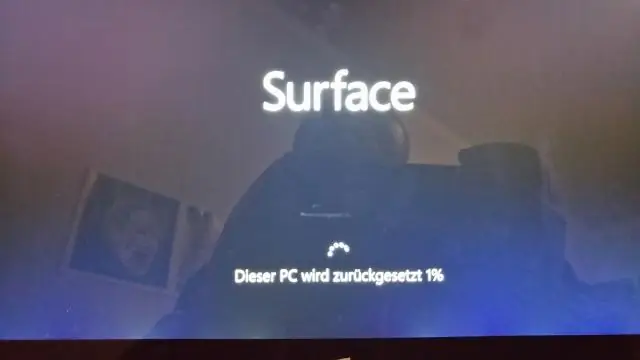
Video: Kuv yuav nruab lub ntsiab ntawm Windows 10 li cas?

2024 Tus sau: Lynn Donovan | [email protected]. Kawg hloov kho: 2023-12-15 23:47
Yuav ua li cas rau nruab Tshiab Desktop Themes hauv Windows 10
- Txoj nyem rau Start menu thiab xaiv Chaw.
- Xaiv Personalization los ntawm cov Qhov rai Settingsmenu.
- Ntawm sab laug, xaiv Ntsiab lus los ntawm sidebar.
- Hauv Apply a Ntsiab lus , nyem qhov txuas kom tau txais ntau ntxiv ntxhais hauv khw.
- Xaiv ib ntsiab , thiab nias qhib lub pop-up mus download tau.
Kuj nug, Kuv yuav nruab cov ntsiab lus ntawm Windows 10 deviantart li cas?
Yuav ua li cas rau nruab Microsoft Themes ntawm Windows 10
- Mus saib Microsoft lub vev xaib thiab tshawb nrhiav lub ntsiab lus.
- Thaum koj txiav txim siab rau lub ntsiab lus, nyem lub pob Download nyob rau hauv nws thiab tos kom tiav cov txheej txheem.
- Qhib cov ntaub ntawv.themepack thiab tos lub ntsiab kom unpack.
- Tam sim no txoj cai-nias nyob qhov twg ntawm koj lub desktop thiab nyemPersonalize.
Tom qab ntawd, lo lus nug yog, Kuv yuav hloov lub ntsiab ntawm kuv lub computer li cas? Xaiv Pib> Tswj Vaj Huam Sib Luag> Pom thiab Tus Kheej> Tus Kheej. Right-click ib qho chaw khoob ntawm qhov desktop thiab xaiv Personalize. Xaiv ib ntsiab nyob rau hauv daim ntawv teev npe raws li qhov pib taw tes rau kev tsim ib qho tshiab. Xaiv cov kev xaiv uas xav tau rau Desktop Background, Qhov rai Xim, Suab, thiab Screen Saver.
Ib yam li ntawd, Windows 10 cov ntsiab lus khaws cia nyob qhov twg?
Yog hais tias koj xav backup los yog txuag ib ntsiab ,copy cov ntxhais nplaub tshev. Muab tshuaj txhuam rau lub ntsiab folder hauv%localappdata%Microsoft WindowsThemes folder ntawm ib qho Windows 10 PC thiab tom qab ntawd ob-nias ntawm lub desktop themefile nyob rau hauv nyob rau hauv lub nplaub tshev siv lub ntsiab.
Kuv yuav nruab Windows lub ntsiab li cas?
Yuav ua li cas rau nruab Tshiab Desktop Themes hauv Windows 10
- Xaiv Personalization los ntawm Windows Settings menu.
- Ntawm sab laug, xaiv Themes los ntawm sidebar.
- Hauv Apply a Theme, nyem qhov txuas kom tau txais cov ntsiab lus ntxiv hauv khw.
- Xaiv lub ntsiab lus, thiab nias qhib lub pop-up mus download tau nws.
- Nyem qhov Tau khawm thiab tos thaum lub ntsiab lus rub tawm.
Pom zoo:
Kuv tuaj yeem tshawb xyuas kuv lub suab lus ntawm kuv lub iPhone los ntawm lwm lub xov tooj li cas?

Hu rau koj lub iPhone thiab tos kom lub suab xa tuaj. Thaum lub sij hawm txais tos ua si, hu *, koj tus password email (koj tuaj yeem hloov nws hauv Chaw> Xov tooj), thiab tom qab ntawd #. Raws li koj tab tom mloog cov lus, koj muaj plaub txoj kev xaiv uas koj tuaj yeem ua tau txhua lub sijhawm: Tshem cov lus los ntawm nias 7
Kuv yuav nruab Skype li cas ntawm kuv lub Windows 10 laptop?

Nruab Skype Saib Ua Ntej desktop app Download lub Installer. Thaum downloaded, right-click rau cov ntaub ntawv installer thiab xaiv'properties.' Nyob rau sab saum toj ntawm lub qhov rais, xaiv 'Compatibility'tab. Xaiv qhov 'Run this program in compatibility mode for:'option. Xaiv Windows 8 hauv cov ntawv qhia zaub mov. Xaiv OK
Yuav ua li cas rau nruab ib lub vijtsam ntiag tug ntawm kuv lub laptop?

2. Muab cov lim dej ntiag tug rau koj lub khoos phis tawj Tshem tawm lub liner ntawm qhov kawg ntawm lub pob khawm thiab ua kom haum rau sab saum toj ntawm cov lim dej ntiag tug mus rau sab saum toj ntawm lub laptop screen. Qhwv cov hinges saum toj thiab ib ncig mus rau sab nraum qab ntawm lub laptop lub hau. Nias nias kom ua raws
Kuv yuav ntxiv li cas rau kuv lub ntsiab ntawm Shopify?

Ua raws li cov kauj ruam no: Qhib koj lub Shopify admin. Nkag mus rau Cov Chaw Muag Khoom thiab xaiv Cov Khw Online. Nyem rau ntawm Themes. Nrhiav qhov Kev Ua Haujlwm dropdown ntawm nplooj ntawv thiab xaiv Kho kom raug Code. Qhib cov ntaub ntawv HTML tsim nyog. Muab cov Plugin's code rau hauv koj qhov chaw xav tau. Nyem Txuag. Nyem Saib ua ntej kom pom koj Plugin ntawm koj qhov chaw
Kuv yuav nruab thiab nruab Sublime Text ntawm Windows li cas?

Kev teeb tsa ntawm Windows Kauj Ruam 2 - Tam sim no, khiav cov ntaub ntawv executable. Kauj ruam 3 - Tam sim no, xaiv qhov chaw nyob rau hauv nruab Sublime Text3 thiab nyem Next. Kauj ruam 4 - Txheeb xyuas qhov chaw khaws cia thiab nyem Nruab. Kauj Ruam 5 - Tam sim no, nyem Finish kom tiav lub installation
